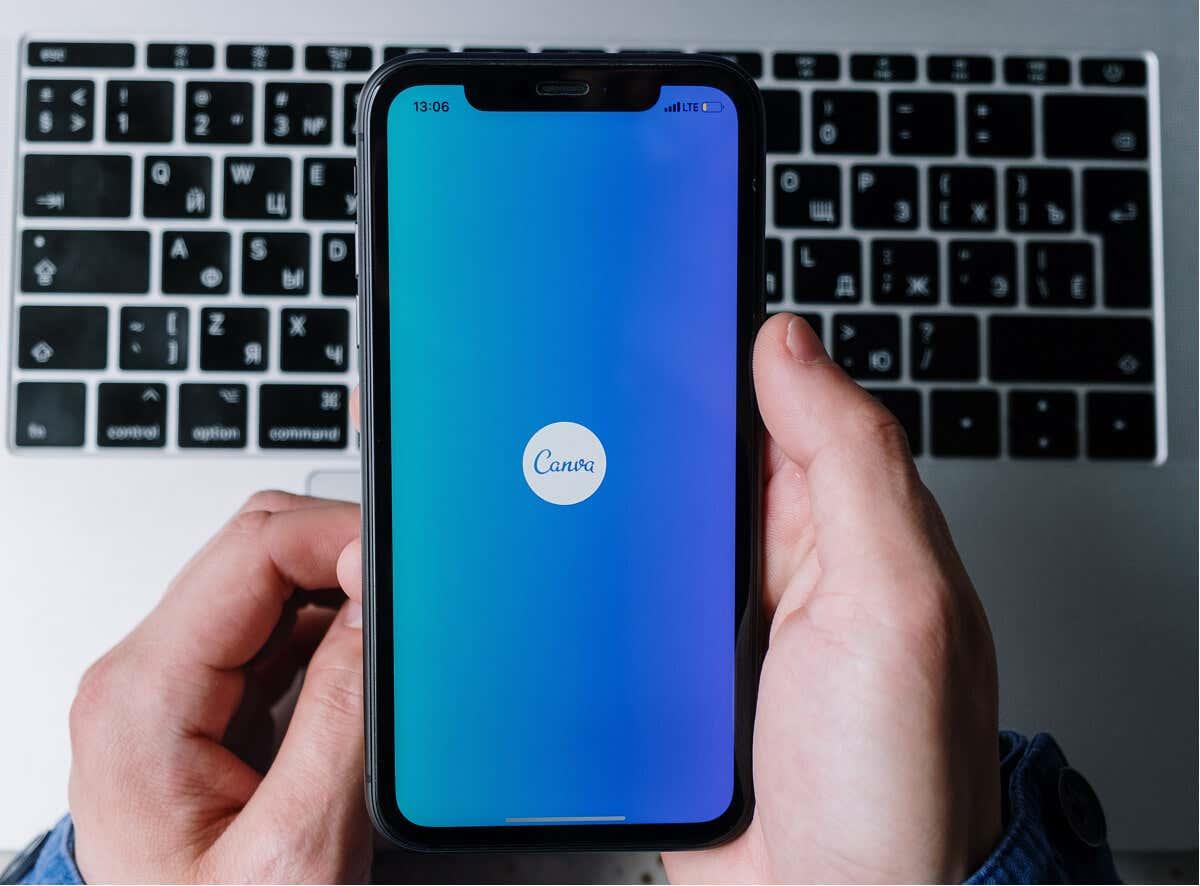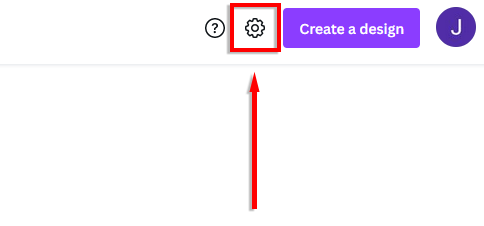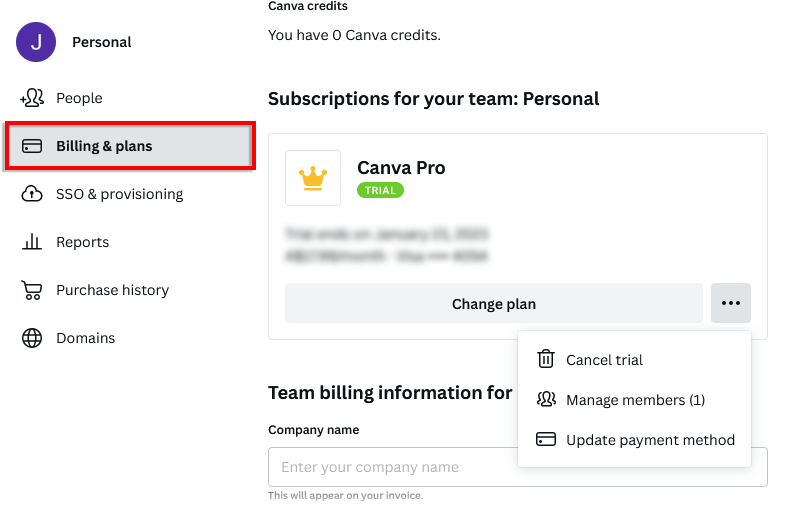Canva är ett grafiskt designverktyg som låter användare skapa professionella bilder och konstverk från tusentals mallar. Men för att få tillgång till Canva Pro-funktioner krävs ett betalabonnemang. Och även om Pro-planen definitivt är värd den månatliga prenumerationsavgiften, finns det många anledningar till att du kanske vill avbryta planen.
I den här artikeln förklarar vi hur du avslutar din Canva-prenumeration på varje tillgänglig plattform.
Innehållsförteckning
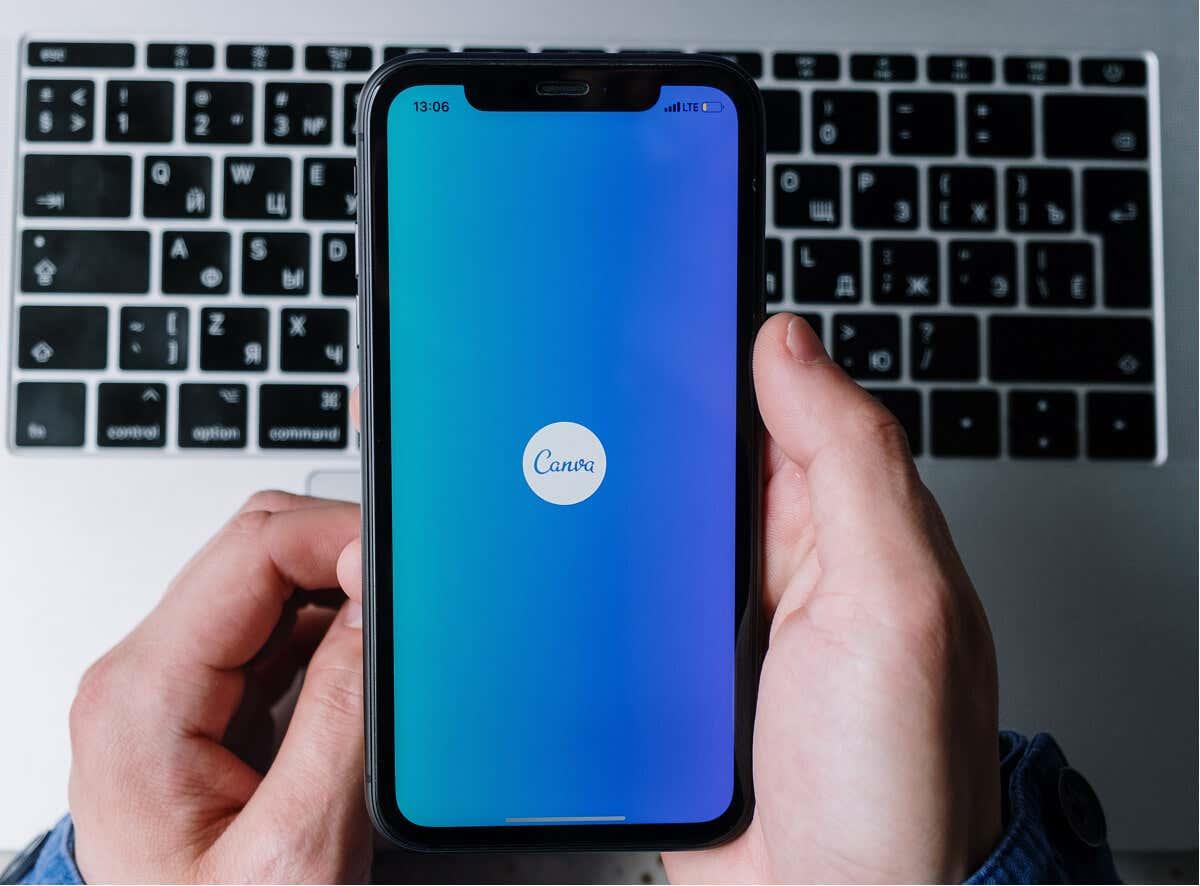
Så här avbryter du din Canva-prenumeration
Om du vill säga upp din Canva- prenumeration kan du göra det via din webbläsare, mobil, Android-app eller iOS-app. När du avslutar din prenumeration kommer din plan att upphöra efter din nuvarande faktureringsperiod. Det betyder att du har tillgång till alla betalda funktioner fram till dess.
Efter avbokning sparas dina designs och Brand Kit om du vill uppgradera till Canva Pro eller Canva for Teams i framtiden.
Avsluta Canva-prenumeration på dator
- Ladda Canva.com i din webbläsare.
- Välj kugghjulsikonen i det övre högra hörnet för att öppna dina Canva- kontoinställningar .
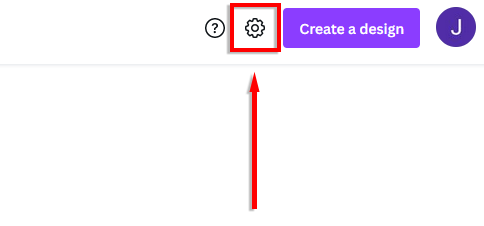
- Välj fliken Fakturering och planer .
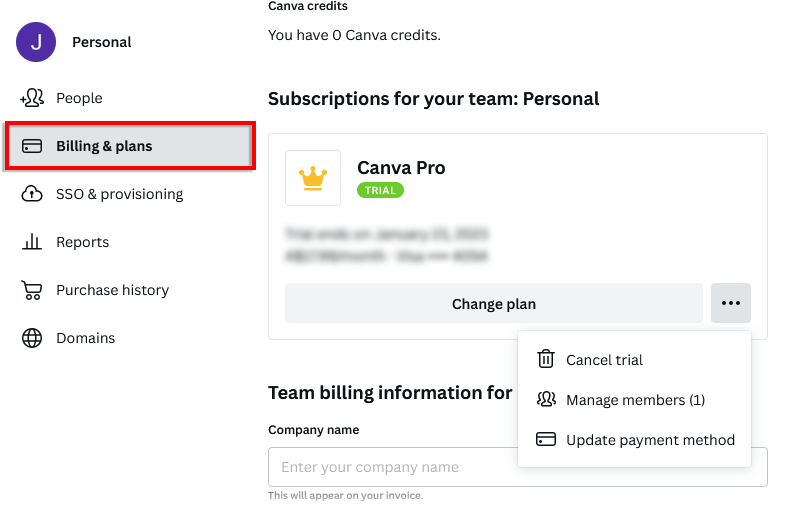
- Välj de tre horisontella prickarna .
- Välj Avbryt prenumeration .
- Du kan behöva trycka på Fortsätt avbryta en eller två gånger och ange dina skäl för att avbryta. Klicka slutligen på Skicka för att bekräfta ditt beslut.
Om alternativet inte är tillgängligt kan du ha använt en mobilapp för att uppgradera. I det här fallet måste du använda appen för att avbryta din plan.
Avsluta Canva-prenumeration på en mobil enhet
- Ladda Canvas hemsida i din webbläsare eller öppna Canva-appen .
- Tryck på de tre horisontella linjerna i det nedre högra hörnet.
- Tryck på ditt namn .
- Välj Kontoinställningar .
- Välj Fakturering och planer .
- Tryck på de tre horisontella prickarna .
- Välj Avbryt prenumeration .
Avsluta Canva-prenumeration på Android
För att avsluta en Canva Pro-prenumeration på Android kan du använda Google Play Butik eller Canva-appen.
- Öppna Google Play-appen .
- Tryck på din kontoikon .
- I popup-fönstret väljer du Betalningar och prenumerationer .
- Tryck på Prenumerationer .
- Välj Canva och tryck på Avbryt prenumeration .
- Tryck på Bekräfta för att slutföra avbokningen.
Avsluta Canva-prenumeration på iOS- enhet
Om du prenumererar på Canva på en iOS-enhet (som en iPhone eller iPad) är det enda sättet att avbryta din prenumeration via Apple App Store.
- Öppna appen Inställningar .
- Tryck på ditt namn .
- Välj Prenumerationer .
- Om det alternativet inte är tillgängligt trycker du på iTunes & App Store . Tryck på ditt Apple-ID och välj sedan Visa Apple-ID . Logga in och tryck sedan på Prenumerationer .
- I prenumerationer väljer du Canva och trycker på Avbryt prenumerationer .
Avbryta eller pausa din prenumeration?
Om du bara vill ta en paus (och du har en månadsplan), istället för att avsluta ditt Canva Pro-konto, kan du helt enkelt pausa din prenumeration. Genom att pausa din plan kan du undvika att betala under några månader medan du behöver lite stillestånd.
Men om du letar efter ett mer avancerat grafisk designprogram för att ersätta Canva rekommenderar vi Adobe Photoshop.